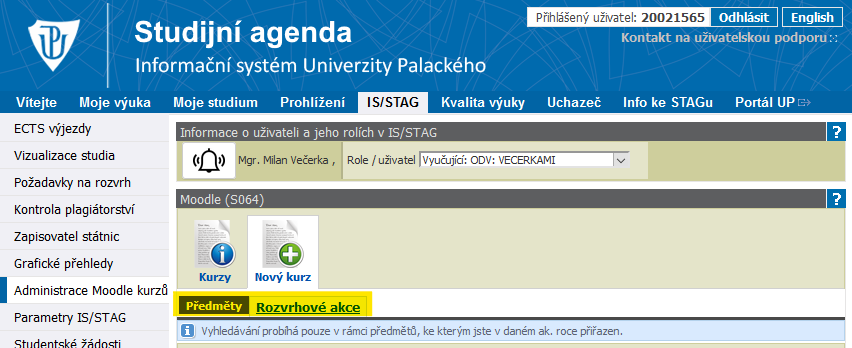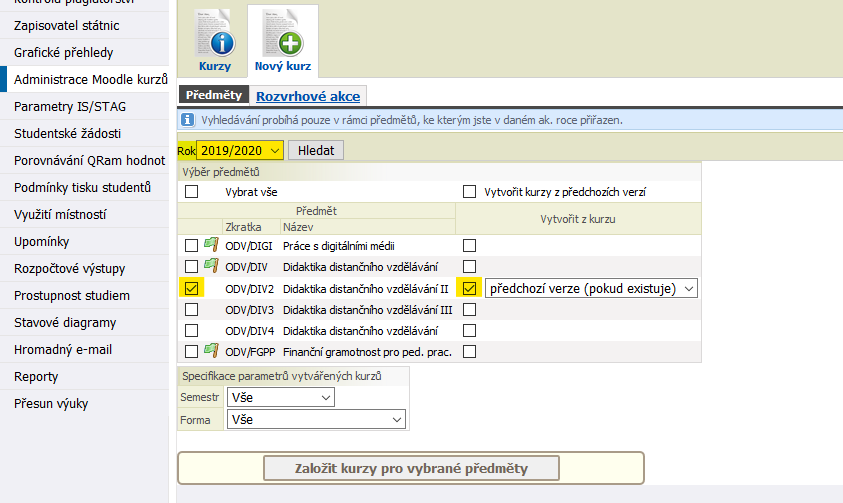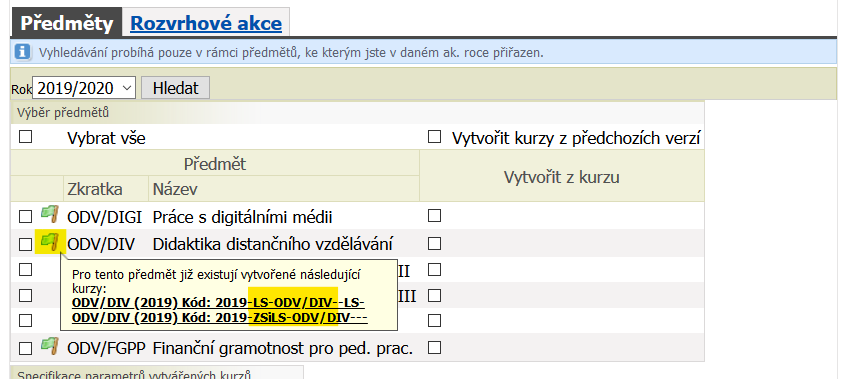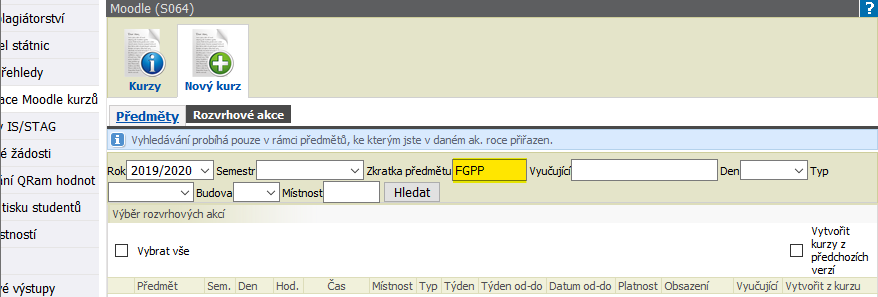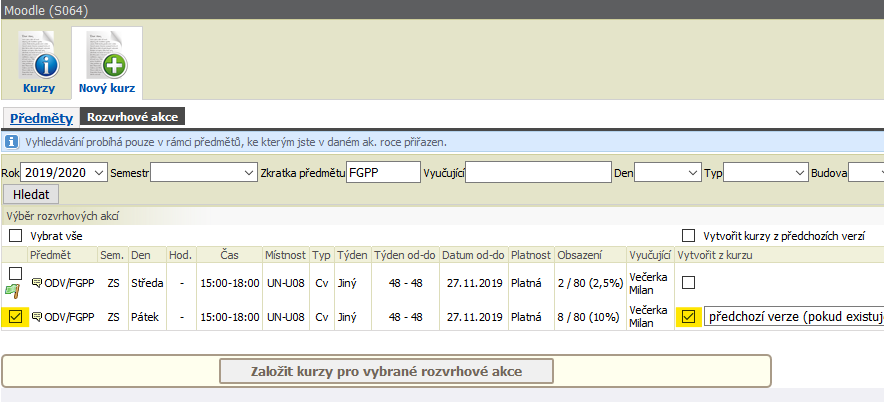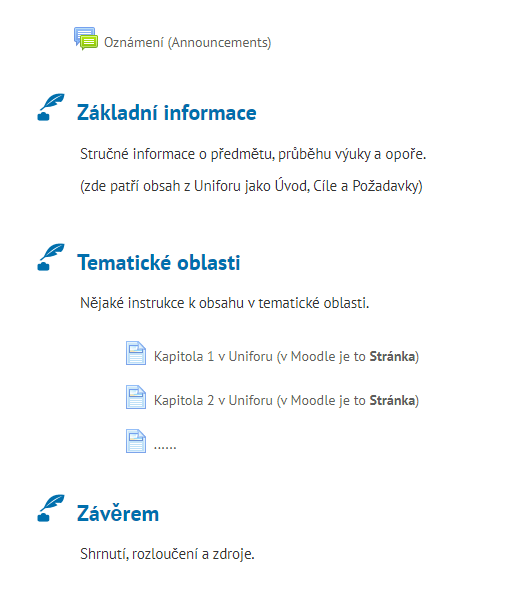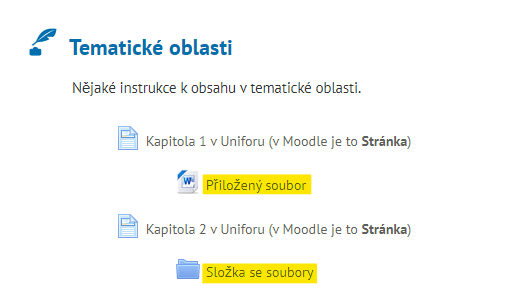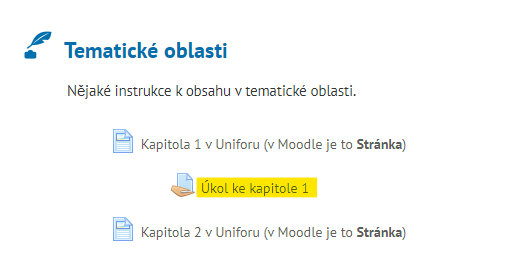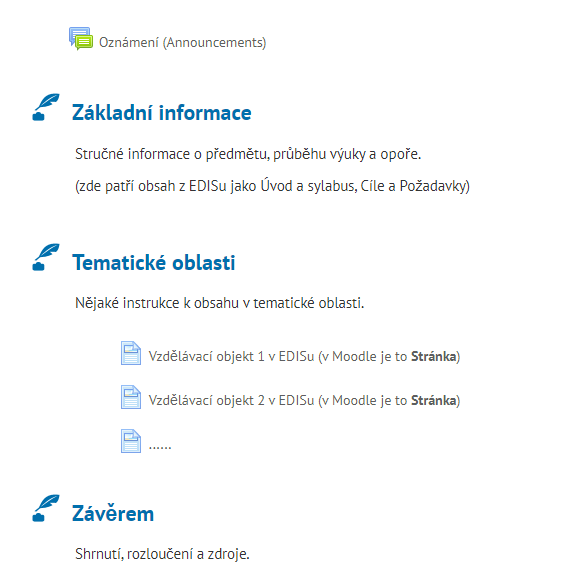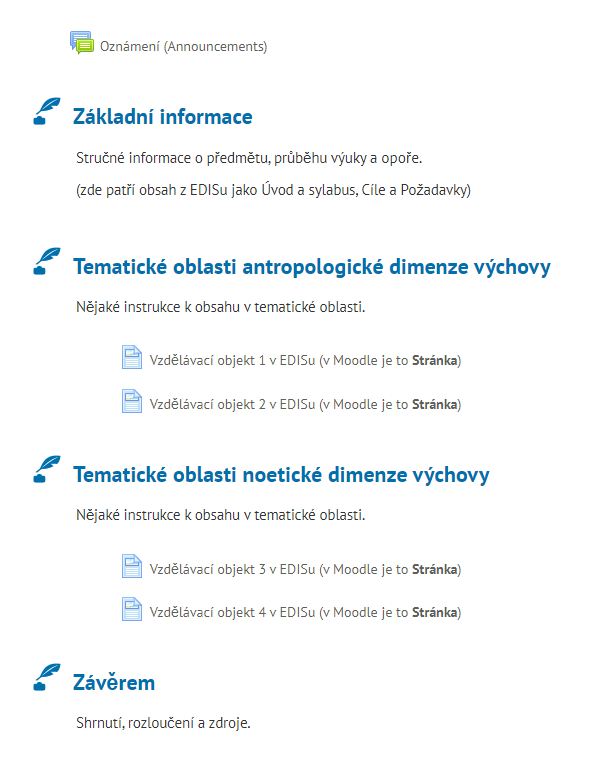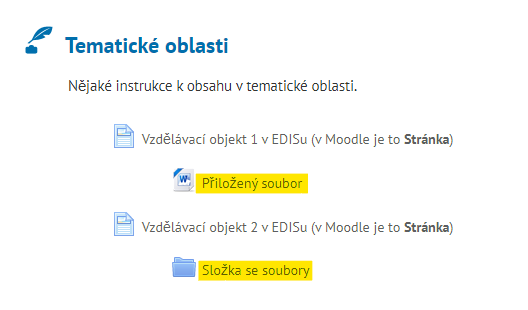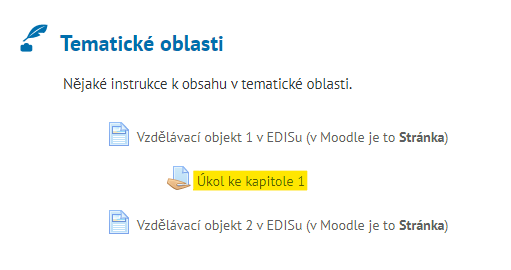Moodle - vytvoření opory a přesun obsahů z Uniforu/EDISu
Vážení autoři opor, v souvislosti s plánovaným jednotným používáním systému Moodle si Vám dovolujeme nabídnout několik informací ke změně e-learningu. Najdete zde návod k vytvoření nové opory v Moodle a rady k případnému přesunu/kopii stávajících obsahů opor z Uniforu a EDISu do Moodle.
Pokud potřebujete obecné informace pro práci s Moodle, pak přejděte na návody pro tvůrce, případně na užitečné materiály k celouniverzitnímu Moodle.
Doporučení
Před přesouváním obsahů opor prosím zvažte jejich revizi s přihlédnutím na doporučený obsah opor.
Poznámka
Některé systémy používají rozdílná označení pro pojem „opora“ ... v Moodle je to kurz, v Uniforu disciplína.
Kurzy v Moodle se k příslušným předmětům zakládají ve STAGu. Pokud z nějakého důvodu není předmět ve STAGu, je nutná spolupráce se správcem Moodle. ?
Postup pro založení kurzu (předmět je ve STAGu)
- přihlásit se do STAGu
- přejít na záložku IS/STAG
- v levém menu vybrat Administrace Moodle kurzů
- vybrat položku Nový kurz
- ponechat vybranou či změnit záložku Předměty/Rozvrhová akce
Kurz lze vytvořit buď pro všechny studenty zapsané na předmět (standard), nebo je možné si vytvořit kurzy pro studenty dle rozvrhových akcí, např. jeden pro studenty pondělního cvičení, další pro studenty pátečního cvičení.
- nastavit parametry kurzu
Pro vytváření kurzů jsou již některé parametry přednastaveny ? , ale je nutné:
- vybrat/zkontrolovat rok
- vybrat požadovaný předmět
- zkontrolovat požadavek na kopii z předchozích verzí
- potvrdit Založit kurzy pro vybrané předměty
Po této volbě budou kurzy v Moodle vytvořeny i zpřístupněny (viz dále). Je možné je začít upravovat (na moodle.upol.cz).
U předmětů s vytvořeným kurzem (nebo více kurzy) je zobrazena zelená vlaječka a po najetí kurzorem myši se zobrazí jejich seznam (po kliku na příslušnou položku budete přesměrováni do odpovídajícího kurzu v Moodle).
Zpřístupnění založeného kurzu
Kurz vytvořený přes IS/STAG, je ihned přístupný všem studentům, vyučujícím i garantům příslušného předmětu/rozvrhové akce.
Chcete-li si obsah nejdříve přichystat, je možné:
Máte-li příslušný kurz v Moodle založen, je možné začít vybírat a kopírovat obsah z Uniforu.
Základem pro editaci obsahu kurzu je Zapnout režim úprav (vpravo nahoře). Téměř vše se pak vkládá pomocí volby Přidat činnost nebo studijní materiál.
Uspořádání kurzu v Mooodle
Nový kurz v Moodle může mít různá uspořádání a strukturu, ale pro přesun obsahu z Uniforu doporučujeme ponechat tematické uspořádání ? a vytvořit následující strukturální základ:
Kopírování textového obsahu
V rámci úpravy prvku Stránka ? lze textový obsah z Uniforu kopírovat do Moodle pomocí ctrl+c a ctrl+v, ale je nutné brát ohled na některé prvky v textu … viz dále.
Kopírování dalšího obsahu
Dalším obsahem se rozumí zejména prvky: ikony, obrázky, multimédia a odkazy.
Uvedené prvky zůstávají při kopírování (ctrl+c a ctrl+v) fyzicky stále v Uniforu, pouze se načtou k zobrazení do kurzu v Moodle. Zobrazení tak může vypadat v pořádku, ale např. po odhlášení z Uniforu jsou obrázky a soubory nedostupné.
Řešení:
- kontaktovat správce Moodle a požádat jej o konzultaci/úpravu,
nebo
- vytvořit kurz nově (bez ohledu na původní grafiku a obsah v Uniforu), tzn. kopírovat pouze text … obrázky/soubory přikládat standardním způsobem. ?
Přílohy
Úkoly
Vložení úkolu do základní struktury kurzu
Úkoly doporučujeme pro přehlednost umístit pod příslušnou Kapitolu/Stránku a posunout vpravo.
Testy
Stejně jako Unifor má i Moodle možnost vytvořit množství otázek (členěno do volitelných kategorií), které lze využít při losování testů.
V tuto chvíli však není nutné otázky přesouvat – plánuje se technický přesun otázek mezi systémy.
Autory proto prosíme o případné zaslání seznamu těch disciplín v Uniforu (odkazů na ně), u kterých používají testy/testové otázky a budou je chtít používat i v Moodle.
Kopírování/přesun obsahu disciplín pracovníky CVT
Zatím je také stále možné zaslat seznam disciplín umístěných v Uniforu (resp. odkazů na ně) pro jejich případný převod do Moodle. CVT je připraveno zajistit pracovníky, kteří budou tyto obsahy přesouvat.
Máte-li příslušný kurz v Moodle založen, je možné začít vybírat a kopírovat obsah z EDISu.
Základem pro editaci obsahu kurzu je Zapnout režim úprav (vpravo nahoře). Téměř vše se pak vkládá pomocí volby Přidat činnost nebo studijní materiál.
Uspořádání kurzu v Mooodle
Nový kurz v Moodle může mít různá uspořádání a strukturu, ale pro přesun obsahu z Edisu doporučujeme ponechat tematické uspořádání ? a vytvořit následující strukturální základ:
Tato struktura odpovídá základnímu členění v EDISu: Opora se Vzdělávacími objekty.
Opora s Tématy a Vzdělávacími objekty
Pro vytvoření kurzu s širší strukturou doporučujeme:
- vycházet ze stejné struktury, jak je popsáno výše,
- vytvořit si v Moodle odpovídající počet Stránek pro všechny Vzdělávací objekty opory v EDISu,
- zvážit tematické členění a podle toho přidat v Moodle více Témat (volba Přidat témata vpravo dole),
- přesunout vytvořené Stránky do příslušných Témat
Opora s Tematickými bloky, Tématy a Vzdělávacími objekty
Máte-li v EDISu takovouto strukturu, pak prosím zvažte její změnu, např. posunutí „stromu“ níže … Stránky (Vzdělávací objekty v EDISu) by zahrnovaly Témata i Vzdělávací objekty.
Kopírování textového obsahu
V rámci úpravy prvku Stránka ? lze textový obsah z Edisu kopírovat do Moodle pomocí ctrl+c a ctrl+v, ale je nutné brát ohled na některé prvky v textu … viz dále.
Kopírování dalšího obsahu
Dalším obsahem se rozumí zejména prvky: ikony, obrázky, multimédia a odkazy.
Uvedené prvky zůstávají při kopírování (ctrl+c a ctrl+v) fyzicky stále v Edisu, pouze se načtou k zobrazení do kurzu v Moodle. Zobrazení tak může vypadat v pořádku, ale např. po odhlášení z Edisu jsou obrázky a soubory nedostupné.
Řešení:
- kontaktovat správce Moodle a požádat jej o konzultaci/úpravu,
nebo
- vytvořit kurz nově (bez ohledu na původní grafiku a obsah v Edisu), tzn. kopírovat pouze text … obrázky/soubory přikládat standardním způsobem. ?
Přílohy
Úkoly
Vložení úkolu do základní struktury kurzu
Úkoly doporučujeme pro přehlednost umístit pod příslušný Vzdělávací objekt/Stránku a posunout vpravo.
Testy
Stejně jako Edis má i Moodle možnost vytvořit množství otázek (členěno do volitelných kategorií), které lze využít při losování testů.
V tuto chvíli však není nutné otázky přesouvat – plánuje se technický přesun otázek mezi systémy.
Autory proto prosíme o případné zaslání seznamu těch opor v Edisu (odkazů na ně), u kterých používají testy/testové otázky a budou je chtít používat i v Moodle.
Kopírování/přesun obsahu opor pracovníky CVT
Zatím je také možné zaslat příslušné osobě na fakultě seznam opor umístěných v Edisu (resp. odkazů na ně) pro jejich případný převod do Moodle. CVT je připraveno zajistit pracovníky, kteří budou tyto obsahy přesouvat.